Oletuksena Windows 7: n sisäänrakennettu muistikirja ei olenäytä tilarivi (ikkunan alareunassa). On kuitenkin toisinaan tiedettävä asiakirjan perustilastot, kuten käytettyjen rivien lukumäärä ja sarakkeen nykyinen sijainti. Suorittamalla pieni säätäminen Windowsin rekisterissä, voit helposti tehdä tilarivin näkyväksi Muistiossa. Tässä viestissä ilmoitamme sinulle, kuinka Notepadin tilarivi otetaan käyttöön.
Tämä on hyödyllinen käyttäjille, jotka eivät voi ottaa Tila-asetusta käyttöönPalkki Näytä-valikosta alla olevan kuvakaappauksen mukaisesti. Tilapalkkia ei voi ottaa käyttöön, kun Word Wrap on käytössä. Koska tilarivi-vaihtoehto on harmaana, rekisterin mukauttaminen on ainoa käyttökelpoinen vaihtoehto.

merkintä:Muistiinpanon tilarivin käyttöönotto edellyttää muokkaustarekisteröi, ennen kuin aloitat prosessin, varmista, että sinulla on riittävät tiedot rekisteritiedostojen varmuuskopioinnista, jotta vältetään väärät järjestelmän toiminnot.
Aloita valitsemalla tehtäväpalkista Windows Käynnistä Orb-painike ja kirjoittamalla regedit ja paina Enter. Tämä tuo esiin Windows Registry Editor -valintaikkunan.
Nyt etsi seuraava avain:
HKEY_CURRENT_USERSoftwareMicrosoftNotepad
Kun Notepad-rekisteriavaimet on avattu, kaksoisnapsauta StatusBar-avainta. Tämä tuo esiin pienen rekisteriavaineditorin, nyt muutat arvon 0: ksi 1. Tallenna muutokset napsauttamalla OK.
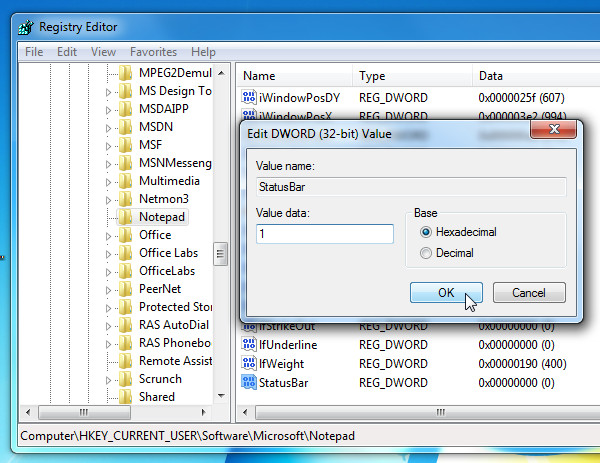
Sulje nyt rekisterieditori ja avaa tekstitiedosto Muistiossa. Ikkunan alaosassa on tilarivi, jossa näkyy rivin ja sarakkeen numero.
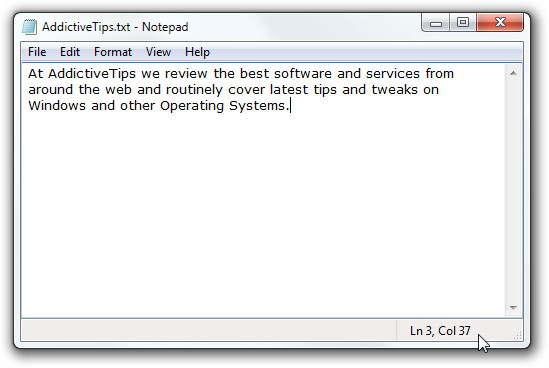
Yllä oleva rekisterin säätäminen tehtiin Windows 7: ssä.













Kommentit